Mac Touch Bar怎么截屏 Touch Bar截图技巧
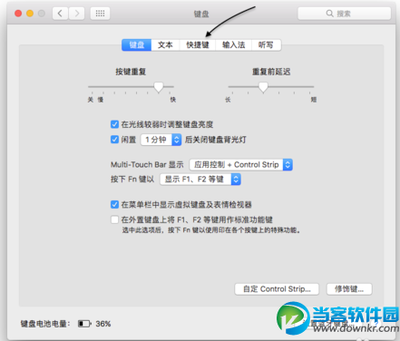
Mac Touch Bar截图方法
- 系统偏好设置法
- 首先打开「系统偏好设置」应用。
- 在系统偏好设置中,点击「键盘」图标。
- 接着在键盘设置里,点击顶部的「快捷键」栏目。
- 随后在左侧选择「屏幕快照」,在窗格中确认将Multi - TouchBar的图片存储为文件是否已经勾选上。在这里可以看到用于为TouchBar截图的快捷功能组合键为shift+command+6这三个键。当按下shift+command+6组合键时,便会对TouchBar当前显示的内容进行截图,并自动存放到桌面上。点击打开后,就能看到截图时TouchBar上所显示的内容了。
- 如果只是想把截图保存到剪贴板的话,请按下shift+control+command+6四个组合键就可以了。
- Command+Shift+4法(针对有软件版本Touch Bar的情况)
- 如果上述方法不适用,或者没有Touch Bar实体但想对软件版本的Touch Bar进行截图,可以打开相应窗口。在此窗口打开的情况下,可以使用Command+Shift+4提供的十字线来拍摄触摸栏的屏幕截图,就像使用其他任何应用程序一样。
本篇文章所含信息均从网络公开资源搜集整理,旨在为读者提供参考。尽管我们在编辑过程中力求信息的准确性和完整性,但无法对所有内容的时效性、真实性及全面性做出绝对保证。读者在阅读和使用这些信息时,应自行评估其适用性,并承担可能由此产生的风险。本网站/作者不对因信息使用不当或误解而造成的任何损失或损害承担责任。
